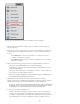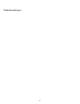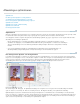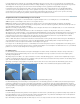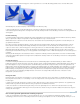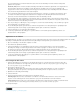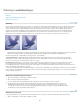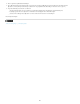Operation Manual
Naar boven
Naar boven
die voornamelijk uit groene en blauwe kleurtonen bestaat. In de meeste afbeeldingen overheersen kleuren uit bepaalde
gebieden in het spectrum.
Restrictief (web) Hiermee wordt de standaard, webveilige kleurentabel met 216 kleuren gebruikt die ook wordt gebruikt voor
de 8-bits paletten (256 kleuren) van Windows en Mac OS. Met deze instelling zorgt u ervoor dat geen dithering wordt
toegepast door de browser als de afbeelding wordt weergegeven in 8-bits kleuren. Als de afbeelding minder dan 216 kleuren
heeft, worden de niet-gebruikte kleuren uit de tabel verwijderd.
5. Als u het maximale aantal kleuren in het deelvenster Kleur wilt opgeven, selecteert u een getal in het menu Kleuren, typt u
een waarde in het tekstvak of wijzigt u het aantal kleuren met de pijlen. Als de afbeelding minder kleuren bevat dan het
deelvenster, bevat de kleurentabel alleen het aantal kleuren dat in de afbeelding voorkomt.
6. Als u Restrictief (web) kiest als algoritme voor kleurreductie, kunt u de optie Automatisch in het menu Kleuren kiezen. Met de
optie Automatisch wordt het optimale aantal kleuren in de kleurentabel door Photoshop Elements vastgesteld op basis van het
aantal keren dat kleuren in de afbeelding voorkomen.
7. Kies een percentage voor dithering door een percentage in te voeren in het tekstvak Dithering of door te klikken op de pijl van
het menu Dithering en de regelaar te slepen.
8. Als de afbeelding transparante gedeelten bevat, schakelt u Transparantie in om de transparante pixels ongewijzigd te laten.
Schakel Transparantie uit om volledig en gedeeltelijk transparante pixels te vullen met de mattekleur.
9. Selecteer Animatie als u een bewegende GIF wilt maken.
10. U slaat de geoptimaliseerde afbeelding op door op OK te klikken. Voer in het dialoogvenster Optimaal opslaan als een
bestandsnaam in en klik op Opslaan.
Optimaliseren als PNG-24
De indeling PNG-24 is geschikt voor het comprimeren van foto's. PNG-24-bestanden zijn echter vaak groter dan JPEG-bestanden van dezelfde
afbeelding. De indeling PNG-24 wordt alleen aanbevolen bij afbeeldingen die transparantie op meerdere niveaus bevatten.
1. Open een afbeelding en kies Bestand > Opslaan voor Web.
2. Kies PNG-24 als optimalisatie-indeling.
3. Selecteer Interliniëring om een afbeelding te maken die op lage resolutie wordt weergegeven in een browser terwijl de
afbeelding met volledige resolutie wordt gedownload. Deze methode is prettiger voor de bezoekers van de website: ze zien
iets gebeuren en weten dus dat het downloaden bezig is, terwijl het downloaden zelf ook sneller lijkt te gaan.
4. Als de afbeelding transparante gedeelten bevat, schakelt u Transparantie in om de transparante pixels ongewijzigd te laten.
Schakel Transparantie uit om volledig en gedeeltelijk transparante pixels te vullen met de mattekleur.
5. U slaat de geoptimaliseerde afbeelding op door op OK te klikken. Voer in het dialoogvenster Optimaal opslaan als een
bestandsnaam in en klik op Opslaan.
Een bewegende GIF maken
1. Plaats de afbeeldingen die u in elk frame van de animatie wilt weergeven, op aparte lagen in het deelvenster Lagen. Als u
bijvoorbeeld een animatie van een knipperend oog wilt maken, plaats u de foto van een geopend oog op de ene laag en de
foto van een gesloten oog op een andere laag.
2. Kies Bestand > Opslaan voor web.
Opmerking: Als de afbeelding uit meerdere lagen bestaat, kunt u het dialoogvenster Opslaan voor web ook vanuit het
dialoogvenster Opslaan als openen door de CompuServe GIF-indeling te kiezen en Lagen als frames te selecteren.
3. Optimaliseer de afbeelding in GIF-indeling.
4. Selecteer Animeren.
5. Stel in het gedeelte Animatie van het dialoogvenster aanvullende opties in:
Herhalingsopties Hiermee kunt u de animatie in een webbrowser voortdurend laten herhalen of slechts één keer laten
afspelen. U kunt ook Overige kiezen om het aantal keren op te geven dat de animatie moet worden herhaald.
Framevertraging Hiermee stelt u in hoe lang elk frame in de webbrowser wordt weergegeven. Gebruik een decimale waarde
als u fracties van een seconde wilt opgeven, Geef bijvoorbeeld ,5 op om een halve seconde op te geven.
Meer Help-onderwerpen
Juridische kennisgevingen | Onlineprivacybeleid
427